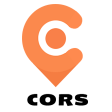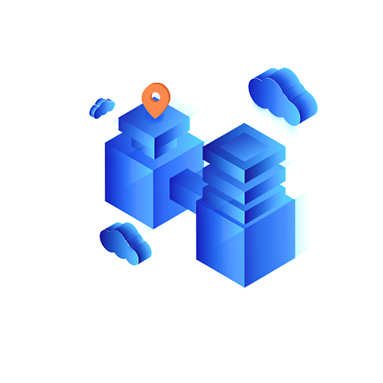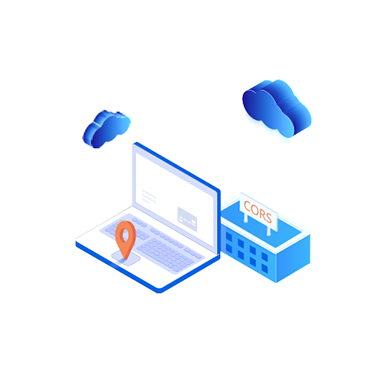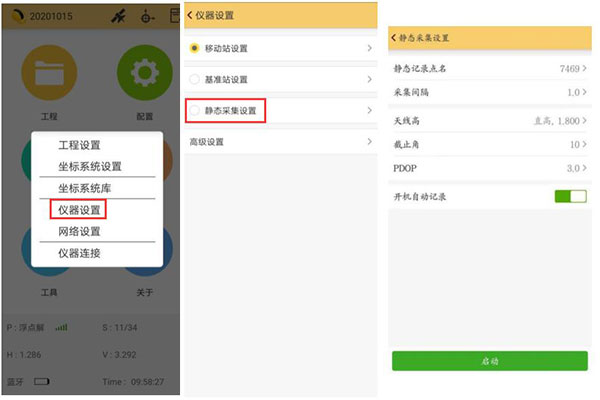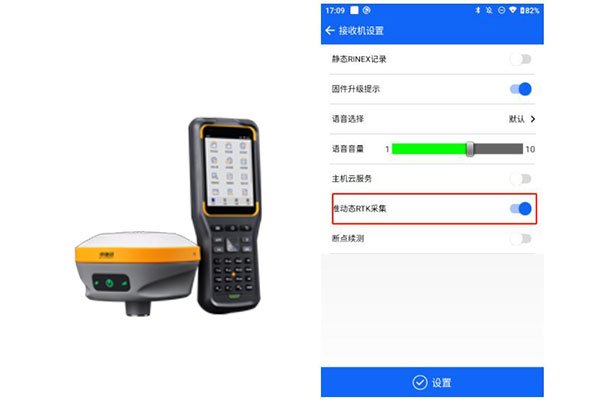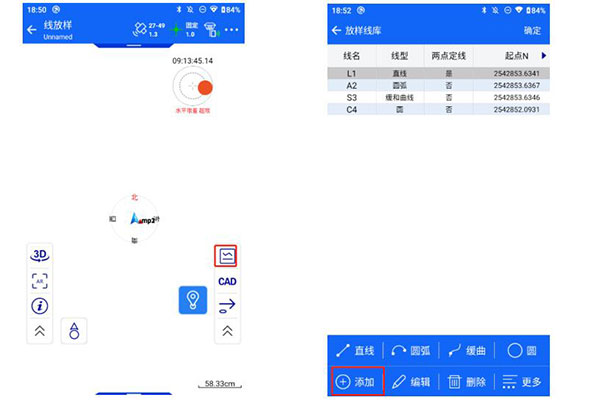【圖文教程】科力達 K1pro RTK連接cors設置教程,4步快速完成
發布時間:2021-10-20 09:51:39
測量人掌握好RTK連接cors設置步驟,是很有必要的。依托科力達 CORS 的成熟技術,科力達RTK可無縫兼容國內各類的 CORS 應用,并為野外作業提供更加穩定便利的數據鏈。科力達 K1pro RTK作為比較常用的rtk型號之一,對于它連接cors教程很多人不清楚,這里CORS賬號網小編為您詳細介紹一下。
1、手薄連接rtk
打開安卓工程之星 3.0,點擊“配置”→“儀器連接”→“藍牙”。
點擊搜索按鈕,即可搜索到附近的藍牙設備。
選中要連接的設備,點擊連接即可連接上藍牙,這樣手薄與RTK之間就連接好了。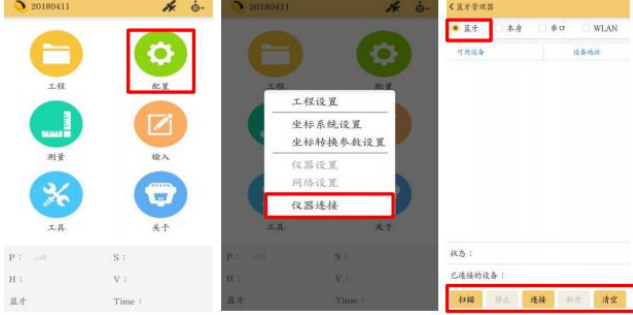 2、點擊工程之星軟件,然后打開配置→儀器設置→移動站設置,點擊移準站設置則默認將主機工作模式切換為移動站。
2、點擊工程之星軟件,然后打開配置→儀器設置→移動站設置,點擊移準站設置則默認將主機工作模式切換為移動站。
3、數據鏈:接收機移動網絡(主機插 SIM 卡),接收機 WIFI(主機連接 wifi)
4、數據鏈設置: ①點擊“增加” ②名稱“自己命名” ③IP:客戶提供 ④port:客戶提供 ⑤賬戶(CORS賬戶,需購買獲得):客戶提供 ⑥密碼:客戶提供 ⑦模式:NTRIP ⑧接入點:客戶提供(也可以獲取) ⑨APN:默認即可 點擊“確定”。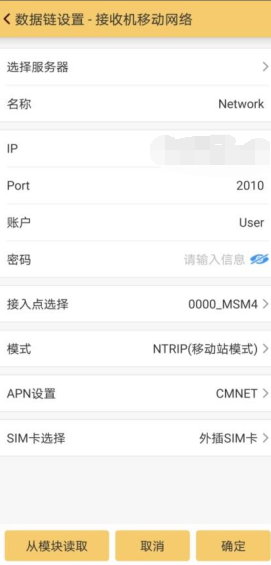 確定后返回模板參數管理頁面,選擇新增加的網絡模板,點擊“連接”登錄服務器,這一步成功后即可完成移動站配置,然后點擊確定,然后返回到主界面等待固定解。
確定后返回模板參數管理頁面,選擇新增加的網絡模板,點擊“連接”登錄服務器,這一步成功后即可完成移動站配置,然后點擊確定,然后返回到主界面等待固定解。
固定解成功以后, RTK連接cors設置這一步就完成了,就可以開始正式測量作業了。
以上就是關于科力達 K1pro RTK連接cors設置教程,大家都清楚了嗎?如果還有不清楚的地方,可以咨詢客服。
1、手薄連接rtk
打開安卓工程之星 3.0,點擊“配置”→“儀器連接”→“藍牙”。
點擊搜索按鈕,即可搜索到附近的藍牙設備。
選中要連接的設備,點擊連接即可連接上藍牙,這樣手薄與RTK之間就連接好了。
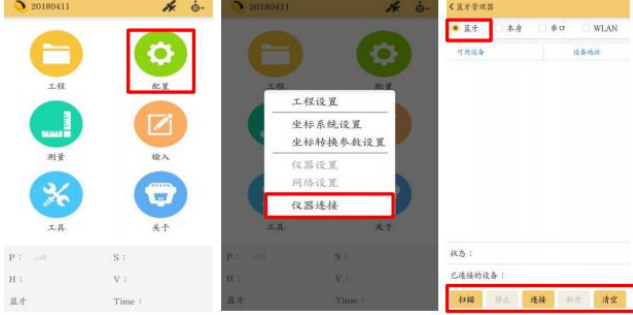
3、數據鏈:接收機移動網絡(主機插 SIM 卡),接收機 WIFI(主機連接 wifi)
4、數據鏈設置: ①點擊“增加” ②名稱“自己命名” ③IP:客戶提供 ④port:客戶提供 ⑤賬戶(CORS賬戶,需購買獲得):客戶提供 ⑥密碼:客戶提供 ⑦模式:NTRIP ⑧接入點:客戶提供(也可以獲取) ⑨APN:默認即可 點擊“確定”。
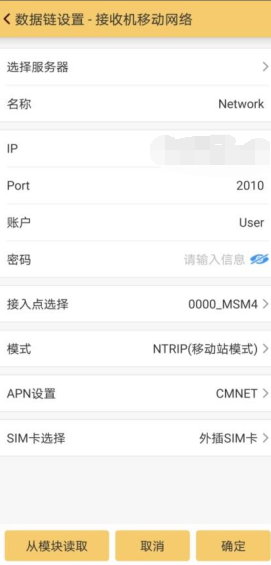
固定解成功以后, RTK連接cors設置這一步就完成了,就可以開始正式測量作業了。
以上就是關于科力達 K1pro RTK連接cors設置教程,大家都清楚了嗎?如果還有不清楚的地方,可以咨詢客服。
相關閱讀:
聯系方式
聯系方式
公司傳真:400-110-5117
客服電話:15528332692
客服微信:qxcorszh

推薦產品
熱點資訊